
コンピューターのディスク容量不足の問題を解決するには、不要なフォルダーをクリーンアップする必要があります。 Windows 11 システムを使用している場合、フォルダーのアクセス許可がオフになっていることが原因でフォルダーを削除できない状況が発生することがあります。この問題を解決するために、PHP エディター Yuzai は、頑固なフォルダーを簡単に削除してディスク領域を解放するのに役立つ詳細な手順をまとめました。
解決策は次のとおりです。
1. 削除できないフォルダーを見つけて右クリックし、オプションリストで「プロパティ」を選択します。
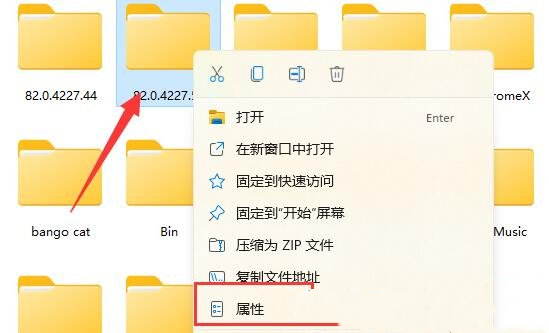
2. 開いたウィンドウで、上部の「セキュリティ」タブをクリックします。
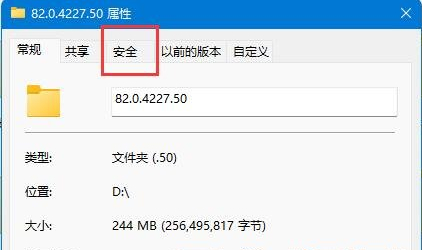
3. 次に、現在使用しているアカウントを選択し、下の「詳細設定」をクリックします。
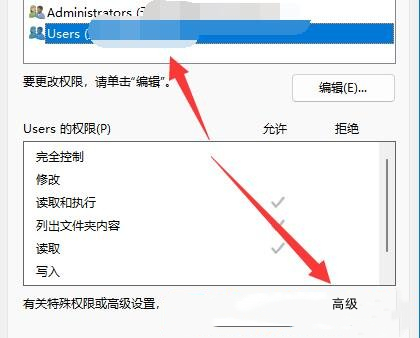
4. 次に、使用しているアカウントをダブルクリックして開きます。
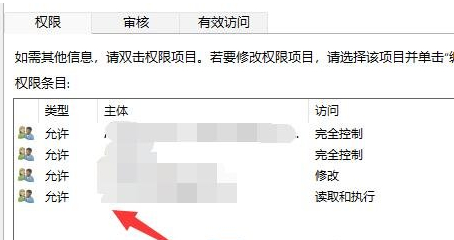
5. 次に、「タイプ」を「許可」に設定し、以下のすべての権限をチェックし、最後に「OK」をクリックして保存します。
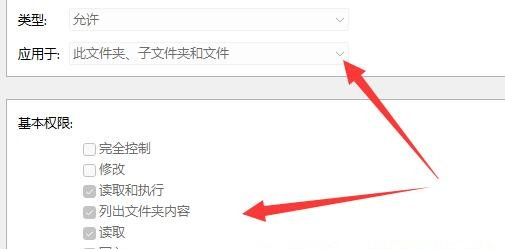
以上がWin11 でフォルダーを削除できない場合はどうすればよいですか?の詳細内容です。詳細については、PHP 中国語 Web サイトの他の関連記事を参照してください。